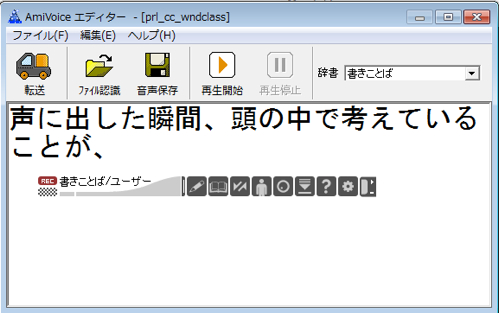

AmiVoiceについて書くのは3回目になります。
- 音声入力で思考とタイピング入力の時差を埋める
- 音声入力ではスタンド型マイクが便利
- AmiVoiceで音声入力を実際にやってみよう!(本記事)
これほど何度も、AmiVoiceについて語るつもりはなかったのですが、想像以上に多くの方が関心をお持ちだったようで、リクエストにお応えして、とうとう動画まで公開することになりました(汗)。
海老名さんのこの連載は超実践的なので要チェック!音声入力しているところを動画で撮ってみせてもらいたいなぁ。ボソボソ。→シゴタノ! 音声入力ではスタンド型マイクが便利 cyblog.jp/modules/weblog… @shigotanoさんから
— Kazumoto Sakai〜迷走中さん (@kazumoto) 6月 21, 2012
何度か書いているとおり、私の入力環境は、iMac(Lion)にParallelsとWindows 7をインストールし、そこにAmiVoiceをインストールしています。
動画は、iPhone 4Sで撮影してYoutubeにアップロードしました。この撮影のために、三脚やらiPhoneホルダーやらを購入しました。これについても、ブログのネタになりそうです。
まずは、軽く、ごあいさつから。
緊張して声がこわばっているのは、どうぞお許しください。
50秒ほどの動画です。
これは、とくに何を言うかを決めておらず、思いつくままに話しました。
すでに変換済の文字列にカーソルを合わせると、別の変換候補が表示されるので、間違って変換されている場合は、修正しながら書き進めます。
このときは、間違った変換はありませんでした。
次に、前回の記事 の一部を読み上げてみました。
SENNHEISERなどのブランド名は、辞書登録しておけば、きちんと変換されるようになります。
45秒ほどの動画です。
いかがでしょうか。
動画に音声がきちんと入るように、いつもより少し声を大きくしていますが、普段から声が大きくてうるさいと言われる方なので、実はいつもこのくらいの声の大きさで話しているのかもしれません。
滑舌は、良い方だと思いますが、「てにをは」はことさらはっきりと、「〜が」は鼻濁音で発声すると、正しく変換されやすくなります。
これを見て、
「これは大変だ!」
と思うか
「これならやってみよう」
と思うかは人それぞれだと思います。
ニーズに合うと思ったら、ぜひチャレンジしてみてください。
参考製品
Follow @kumiab
改めて音声入力中を動画に撮ってみて、こんなに大声でAmiVoiceに話しかけてたら、のどが痛くなるのもムリはないなと反省。もう少しソフトに優しく話しかけるようにします。
▼海老名久美:
フィーリング重視のガジェッターでライターで翻訳者。「シゴトに美味しいスパイスを」中の人。




